Protezione di un’intera cartella di lavoro (Microsoft Excel)
Excel fornisce un modo per proteggere un’intera cartella di lavoro. Per impedire all’utente di eseguire azioni come la ridenominazione di un foglio di lavoro o l’inserimento di nuovi fogli di lavoro, è necessario utilizzare la protezione a livello di cartella di lavoro. Per proteggere la cartella di lavoro, visualizzare la scheda Revisione della barra multifunzione e fare clic sullo strumento Proteggi cartella di lavoro nel gruppo Modifiche (gruppo Proteggi se si utilizza Excel 2016 o una versione successiva). Excel visualizza la finestra di dialogo Proteggi struttura e Windows. (Vedi figura 1.)
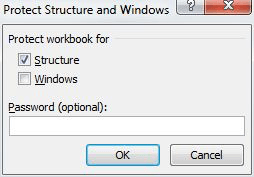
Figura 1. Finestra di dialogo Proteggi struttura e Windows.
Le due caselle di controllo nella finestra di dialogo consentono di indicare esattamente cosa deve essere protetto nella cartella di lavoro. Le scelte sono le seguenti:
Struttura. * Impedisce qualsiasi modifica ai fogli di lavoro stessi. L’utente non può modificare l’ordine dei fogli di lavoro, i loro nomi, aggiungerne di nuovi o eliminare quelli esistenti.
Windows. * Impedisce all’utente di spostare le finestre utilizzate nella cartella di lavoro.
Nella parte inferiore o centrale della finestra di dialogo (a seconda della versione di Excel in uso) è possibile specificare una password da utilizzare per questo livello di protezione. Quando fai clic sul pulsante OK, Excel ti chiede di ripetere la password specificata. Se non hai fornito una password, Excel protegge semplicemente direttamente la tua cartella di lavoro.
Se in un secondo momento si desidera rimuovere la protezione applicata a una cartella di lavoro, farlo seguendo gli stessi passaggi utilizzati per proteggerla: visualizzare la scheda Revisione della barra multifunzione e fare clic sullo strumento Proteggi cartella di lavoro nel gruppo Modifiche (gruppo Proteggi se lo sei utilizzando Excel 2016 o una versione successiva). Se hai usato una password per proteggere la cartella di lavoro, Excel visualizza la finestra di dialogo Rimuovi protezione cartella di lavoro. A questo punto, tutto ciò che devi fare è inserire la password corretta e la cartella di lavoro non è più protetta.
Si noti che proteggere una cartella di lavoro senza proteggere i fogli di lavoro che contiene non offre molta protezione. (La protezione dei fogli di lavoro è trattata in altri numeri di ExcelTips.) Il motivo è che anche se un utente non può eliminare un foglio di lavoro in una cartella di lavoro protetta, può eliminare le informazioni contenute nel foglio di lavoro. In altre parole, la protezione della cartella di lavoro non protegge il contenuto della cartella di lavoro a nessun livello “inferiore” rispetto ai singoli fogli di lavoro.
ExcelTips è la tua fonte di formazione economica su Microsoft Excel.
Questo suggerimento (8530) si applica a Microsoft Excel 2007, 2010, 2013, 2016, 2019 ed Excel in Office 365. Puoi trovare una versione di questo suggerimento per l’interfaccia del menu precedente di Excel qui: